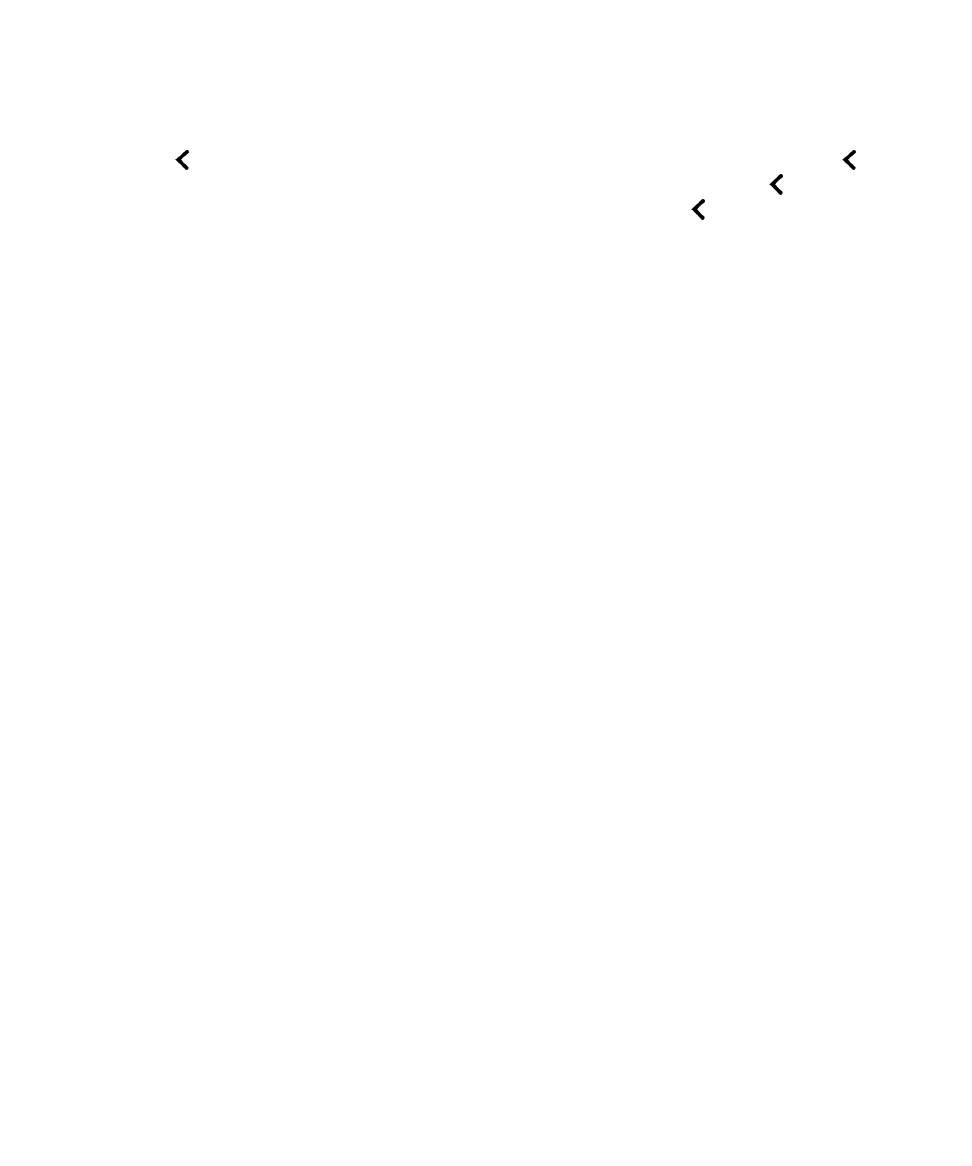
Tekst- en leestekenrijkheid aanpassen via toestelinstellingen
Gebruikershandleiding
Instellingen
199
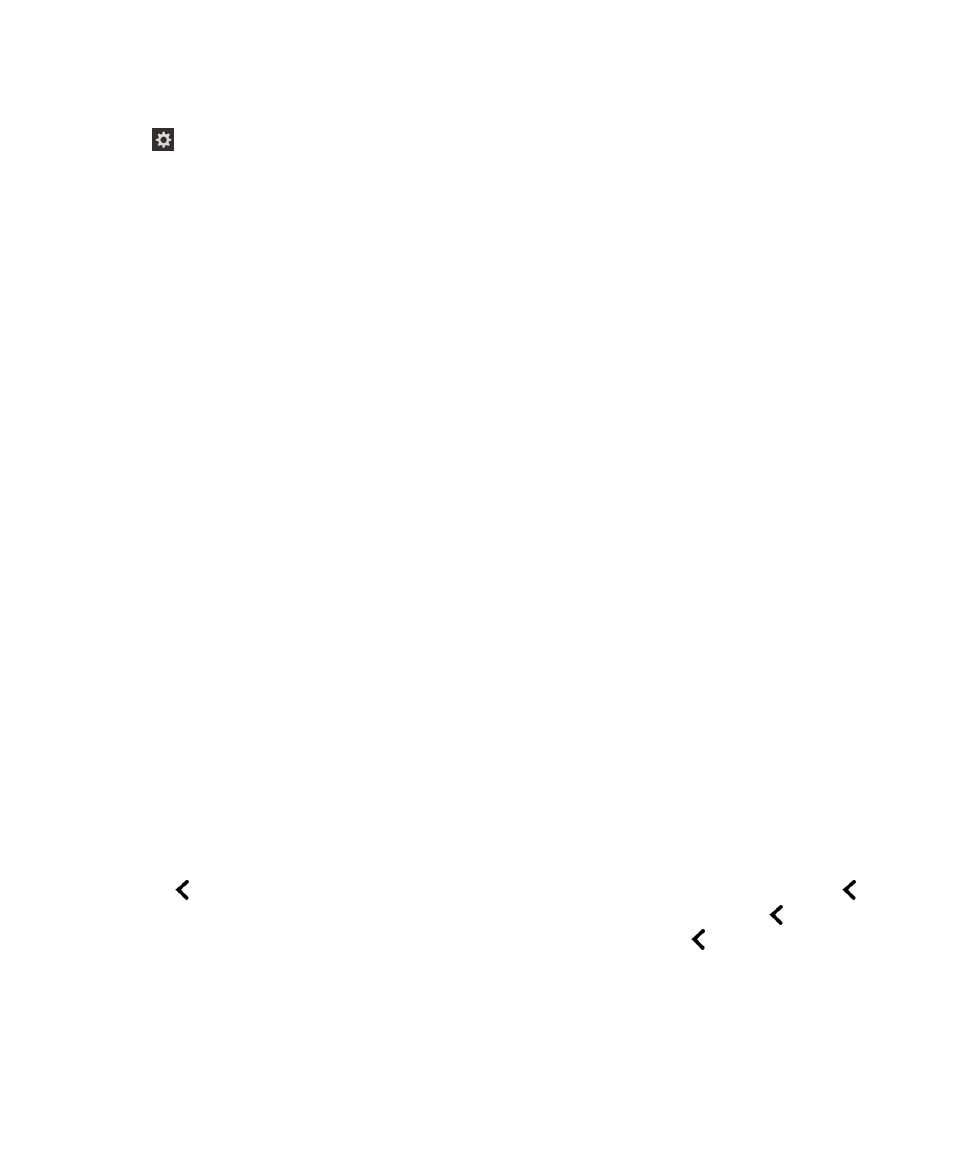
1.
Veeg in het beginscherm naar beneden vanaf de bovenzijde van het scherm.
2.
Tik op
Instellingen om het focuspunt in te stellen. Dubbeltik vervolgens om het menu Instellingen te activeren.
3.
Tik op Toegankelijkheid om het focuspunt in te stellen. Dubbeltik vervolgens om de optie Toegankelijkheid te
activeren.
4.
Tik op Schermlezer om het focuspunt in te stellen. Dubbeltik vervolgens om de optie Schermlezer te activeren.
5.
Voer de volgende stappen uit om de breedsprakigheid in te stellen:
a.
Raak Breedsprakigheid met één vinger aan om het focuspunt in te stellen.
b.
Tik met één vinger om het veld Breedsprakigheid te activeren als focuspunt en de vervolgkeuzelijst met opties
te openen.
c.
Tik met één vinger om het focuspunt in te stellen op de optie voor hoge of lage leestekenrijkheid.
d.
Dubbeltik met één vinger om uw keuze te selecteren.
6.
Voer de volgende stappen uit om de breedsprakigheid van de leestekens in te stellen:
a.
Raak Leestekenrijkheid met één vinger aan om het focuspunt in te stellen.
b.
Tik met één vinger om het veld Leestekenrijkheid te activeren als focuspunt en de vervolgkeuzelijst met opties
te openen.
c.
Tik in de vervolgkeuzelijst op Geen als u wilt dat geen enkel leesteken wordt vervangen door een gesproken
equivalent.
d.
Tik op Sommige als u wilt dat de volgende symbolen worden vervangen door een gesproken equivalent: #
(hekje), $ (dollar), % (procent), & (ampersand), * (asterisk), + (plus), / (schuine streep), = (gelijkteken), @
(apenstaartje) en ^ (accent circonflexe).
e.
Tik op Meeste als u de bovenstaande lijst plus de volgende symbolen wilt opnemen: "(aanhalingstekens),
( (haakje openen), ) (haakje sluiten), - (koppelteken), _ (onderstrepingsteken), : (dubbelepunt), ; (puntkomma),
< (punthaakje openen), > (punthaakje sluiten), [ (vierkant haakje openen), ] (vierkant haakje sluiten), \
(backslash), | (pipe-symbool), ` (accent grave of apostrof), ~ (tilde), { (accolade openen) en } (accolade sluiten).
f.
Tik op Alles als u alle bovenstaande symboollijsten plus de volgende symbolen wilt opnemen: ? (vraagteken) en !
(uitroepteken).
g.
Nadat u het focuspunt hebt ingesteld voor een van de opties in de vervolgkeuzelijst, dubbeltikt u met één vinger
om uw keuze te selecteren.
7.
Sluit de BlackBerry Screen Reader-instellingen op een van de volgende manieren:
• Veeg naar boven vanaf de onderzijde van het scherm om het scherm te minimaliseren. Heeft uw toestel een
trackpad, zorg er dan voor dat u dit niet aanraakt wanneer u omhoog veegt om het scherm te ontgrendelen. Veeg
naar boven vanaf de linker- of rechterzijde van het trackpad. Met het focuspunt op de geminimaliseerde app
raakt u met twee vingers tweemaal aan om de app te sluiten.
• Tik op
in de linkeronderhoek van het scherm om het focuspunt in te stellen. Dubbeltik vervolgens op
in de
linkeronderhoek van het scherm om terug te keren naar het scherm Toegankelijkheid. Tik op
in de
linkeronderhoek van het scherm om het focuspunt in te stellen. Tik vervolgens op
in de linkeronderhoek van
het scherm om terug te keren naar het scherm Systeeminstellingen. Met het focuspunt op de geminimaliseerde
app raakt u met twee vingers tweemaal aan om de app te sluiten.
Gebruikershandleiding
Instellingen
200